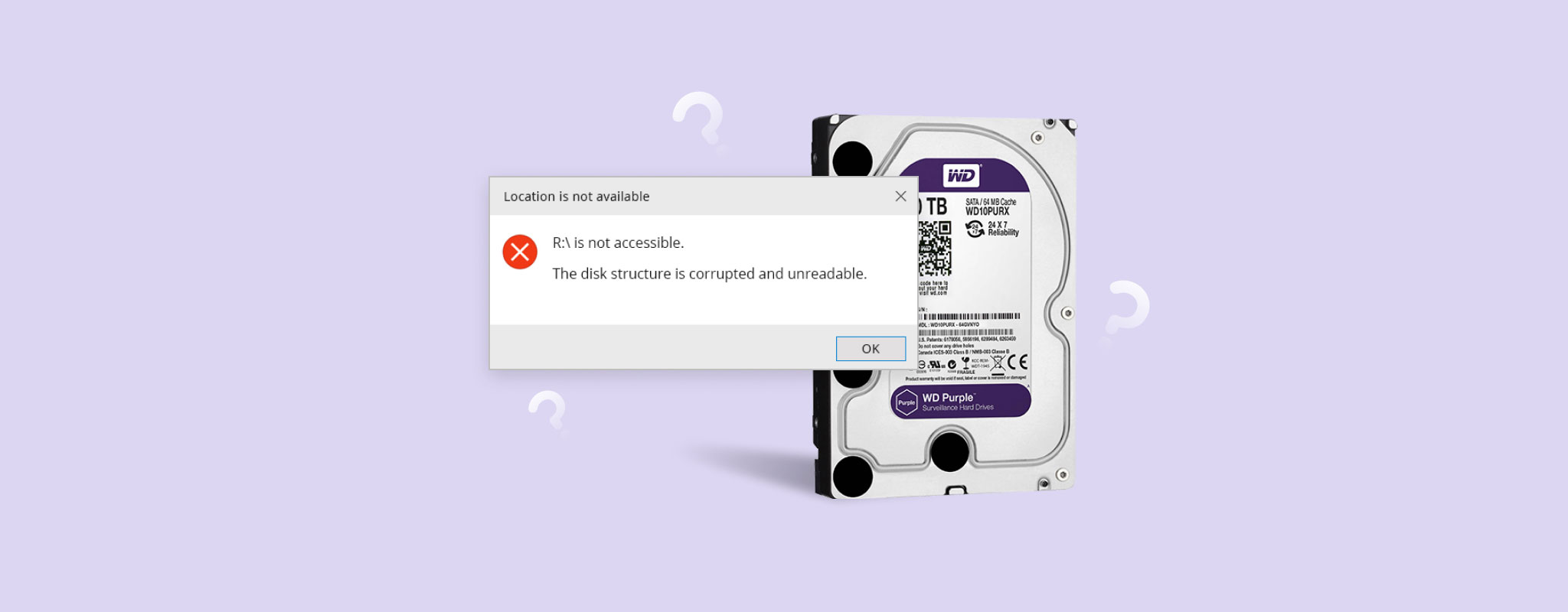
Όλοι οι σκληροί δίσκοι βασίζονται σε μια περίπλοκη σειρά από διασυνδεδεμένα εξαρτήματα, ψηφιακά και φυσικά, για να διαβάζουν και να αποθηκεύουν τα δεδομένα σας. Ένα σημαντικό μέρος ενός σκληρού δίσκου είναι η δομή του δίσκου, η οποία καθορίζει πού αποθηκεύονται τα δεδομένα σας και πώς αυτά προσπελάζονται.
Εάν η δομή του δίσκου είναι κατεστραμμένη και μη αναγνώσιμη, δεν θα μπορείτε να δείτε κανένα από τα αρχεία σας. Συνεχίστε να διαβάζετε για να μάθετε πώς μπορείτε να το διορθώσετε και να επαναφέρετε την πρόσβασή σας στα δεδομένα σας.
Εστιάζουμε στους σκληρούς δίσκους (HDD) σε αυτό το άρθρο, αλλά οι περιγραφόμενες μέθοδοι θα λειτουργήσουν εξίσου και σε άλλες αποθηκευτικές συσκευές που έχουν κατεστραμμένη ή μη αναγνώσιμη δομή σκληρού δίσκου, όπως USB flash drives, κάρτες SD και solid-state drives (SSDs).
Τι είναι η Δομή του Δίσκου
Ο σκληρός δίσκος σας έχει δύο δομές δίσκου: φυσική και ψηφιακή. Η φυσική δομή δίσκου αποτελείται από τροχιές, γεωμετρικούς τομείς, και τομείς σκληρού δίσκου. Η λογική δομή δίσκου αποτελείται από ένα σύστημα αρχείων, κατατμήσεις, και τον κύριο εγγράφο εκκίνησης. Τοελεγκτής δίσκου επιτρέπει στους δύο τύπους δομής δίσκου να λειτουργούν μαζί, επιτρέποντας την αποθήκευση και πρόσβαση σε πληροφορίες.
Ακολουθούν μερικοί συνηθισμένοι λόγοι για τους οποίους μια δομή δίσκου μπορεί να καταστεί κατεστραμμένη ή δυσανάγνωστη:
| Αιτία | Περιγραφή |
| ⛓️💥 Διακοπή ανάγνωσης-εγγραφής | Εάν μια συσκευή αποθήκευσης δεν αφαιρεθεί με ασφάλεια, σημαντικές διεργασίες ανάγνωσης-εγγραφής μπορεί να διακοπούν και να προκαλέσουν ζημιά σε βασικά αρχεία του συστήματος. |
| 🗃️ Καταστροφή του συστήματος αρχείων | Η λογική δομή που οργανώνει τα δεδομένα στον δίσκο (NTFS, FAT32, exFAT κ.λπ.) μπορεί να καταστραφεί και να αποτρέψει το λειτουργικό σύστημα (OS) από το να εντοπίσει δεδομένα. |
| 🟥 Κακοί τομείς/μπλοκ | Οι τομείς (στους HDD) και τα μπλοκ (στην αποθήκευση flash) όπου αποθηκεύονται σημαντικές πληροφορίες, όπως ο τομέας εκκίνησης, μπορεί με την πάροδο του χρόνου να φθαρούν, κάνοντας τα δεδομένα μη χρησιμοποιήσιμα. |
| 📄 Κατεστραμμένο MFT | Το MFT (Master File Table) καταγράφει πού βρίσκεται κάθε αρχείο και φάκελος στον δίσκο. Εάν καταστραφεί ή καταστραφεί, το λειτουργικό σύστημα δεν θα μπορεί να εντοπίσει κανένα δεδομένο. |
| 💥 Φυσική καταστροφή | Η φυσική ζημιά μπορεί να προκαλέσει βλάβη στον κινητήρα του δίσκου και να τον αποτρέψει από το να περιστραφεί. |
Πώς να Αποθηκεύσετε Δεδομένα Εάν η Δομή του Δίσκου Έχει Υποστεί Ζημιά και Είναι Ακατάλληλη για Ανάγνωση
Αυτή τη στιγμή, τα δεδομένα σας είναι απρόσιτα, και οποιαδήποτε ενέργεια κάνετε (συμπεριλαμβανομένων των διορθώσεων) στον δίσκο όταν τα δεδομένα σας βρίσκονται σε αυτή την κατάσταση θα μπορούσε να τα καταστήσει ακατάλληλα για ανάκτηση. Ως εκ τούτου, θα πρέπει πρώτα να δημιουργήσετε ένα αντίγραφο ασφαλείας byte, το οποίο δημιουργεί ένα αντίγραφο ασφαλείας κάθε τομέα/μπλοκ στον δίσκο σας.
Εάν η μονάδα σας δεν λειτουργεί λόγω φυσικής ζημιάς, μην κάνετε τίποτα. Ούτε αντίγραφα ασφαλείας, ούτε διορθώσεις, ούτε ανάκτηση. Αντ’ αυτού, θα πρέπει να επικοινωνήσετε με ένα κέντρο ανάκτησης δεδομένων όπου οι ειδικοί στην ανάκτηση δεδομένων θα επαναφέρουν τα δεδομένα σας με ασφάλεια. Όσον αφορά τη μονάδα, αντικαταστήστε την, καθώς δεν μπορεί πλέον να θεωρηθεί αξιόπιστη.
Μπορείτε να χρησιμοποιήσετε οποιαδήποτε λύση δημιουργίας αντιγράφων ασφαλείας, αλλά το Disk Drill είναι η προτιμώμενη επιλογή μας επειδή περιλαμβάνει δυνατότητες παρακολούθησης της υγείας του δίσκου και προστασίας δεδομένων για το μέλλον. Χρησιμοποιούμε επίσης αυτό αργότερα στο άρθρο για την ανάκτηση των δεδομένων. Αν έχετε ήδη ένα αντίγραφο ασφαλείας, μπορείτε να παραλείψετε αυτό το βήμα, αλλά εδώ είναι μια επίδειξη πώς να δημιουργήσετε ένα αντίγραφο ασφαλείας του δίσκου με το Disk Drill:
- Λήψη και εγκαταστήστε το Disk Drill.
- Κάντε κλικ στο Byte-to-byte Backup.
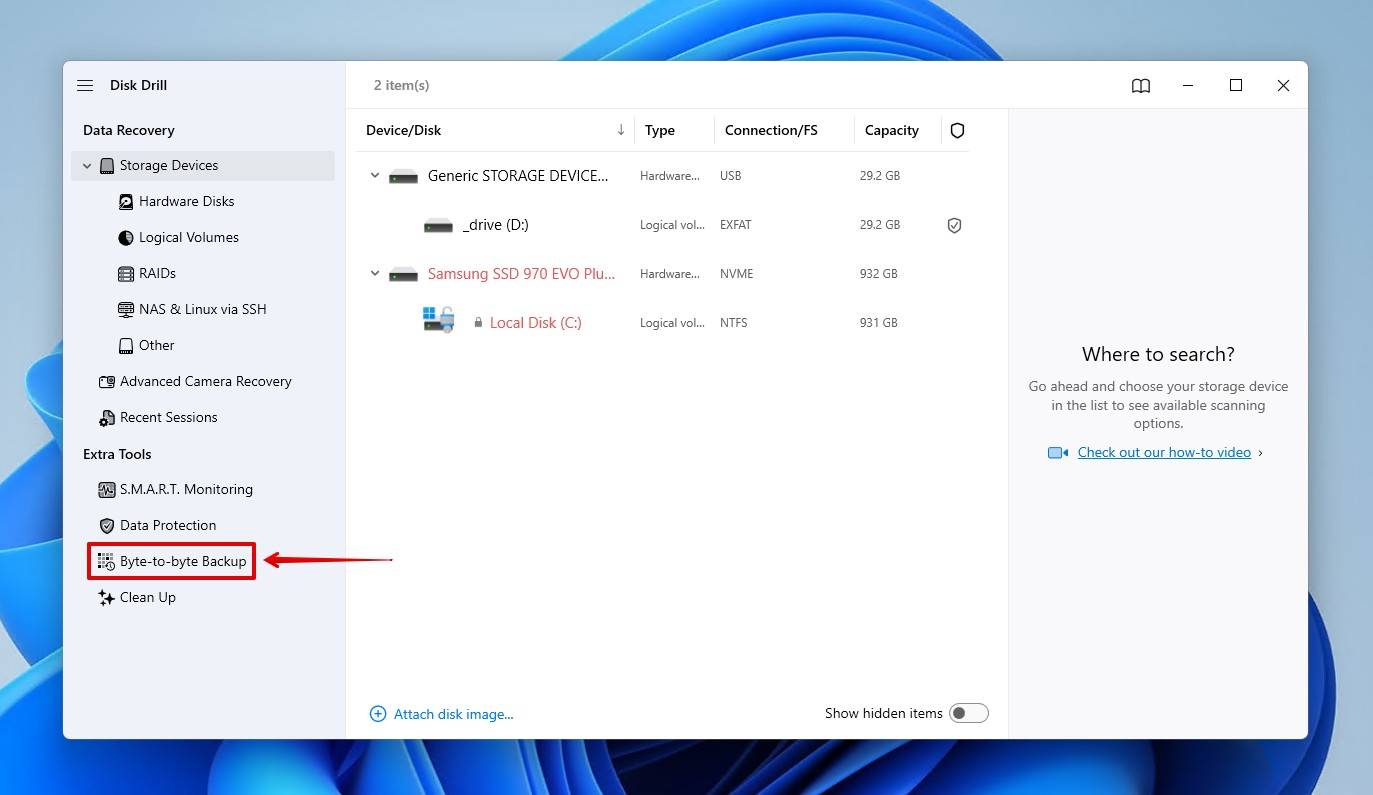
- Επιλέξτε τον δίσκο σας και μετά κάντε κλικ στο Create backup.
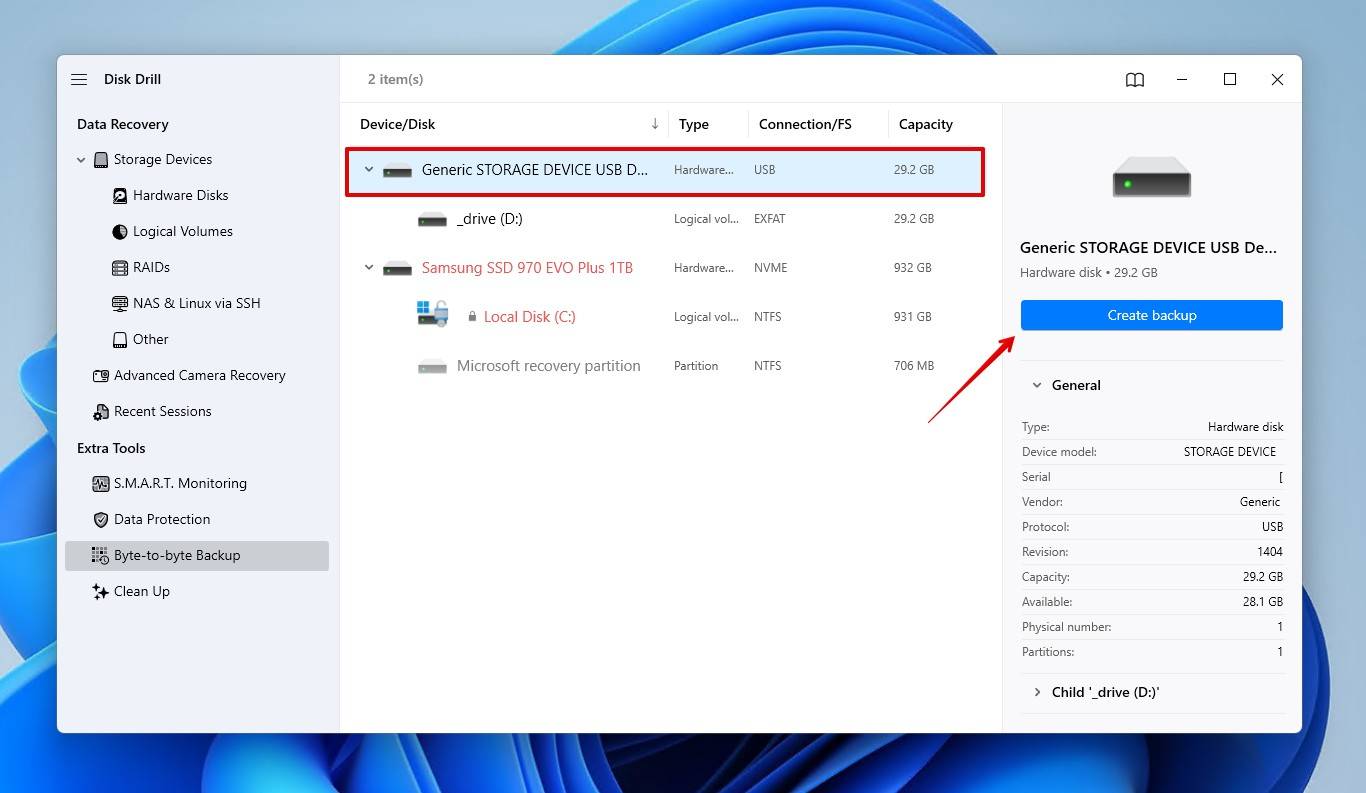
- Ονομάστε το αντίγραφο ασφαλείας και επιλέξτε πού θα αποθηκευτεί. Θα χρειαστείτε μια συσκευή αποθήκευσης ίδιου ή μεγαλύτερου μεγέθους. Κάντε κλικ στο OK.
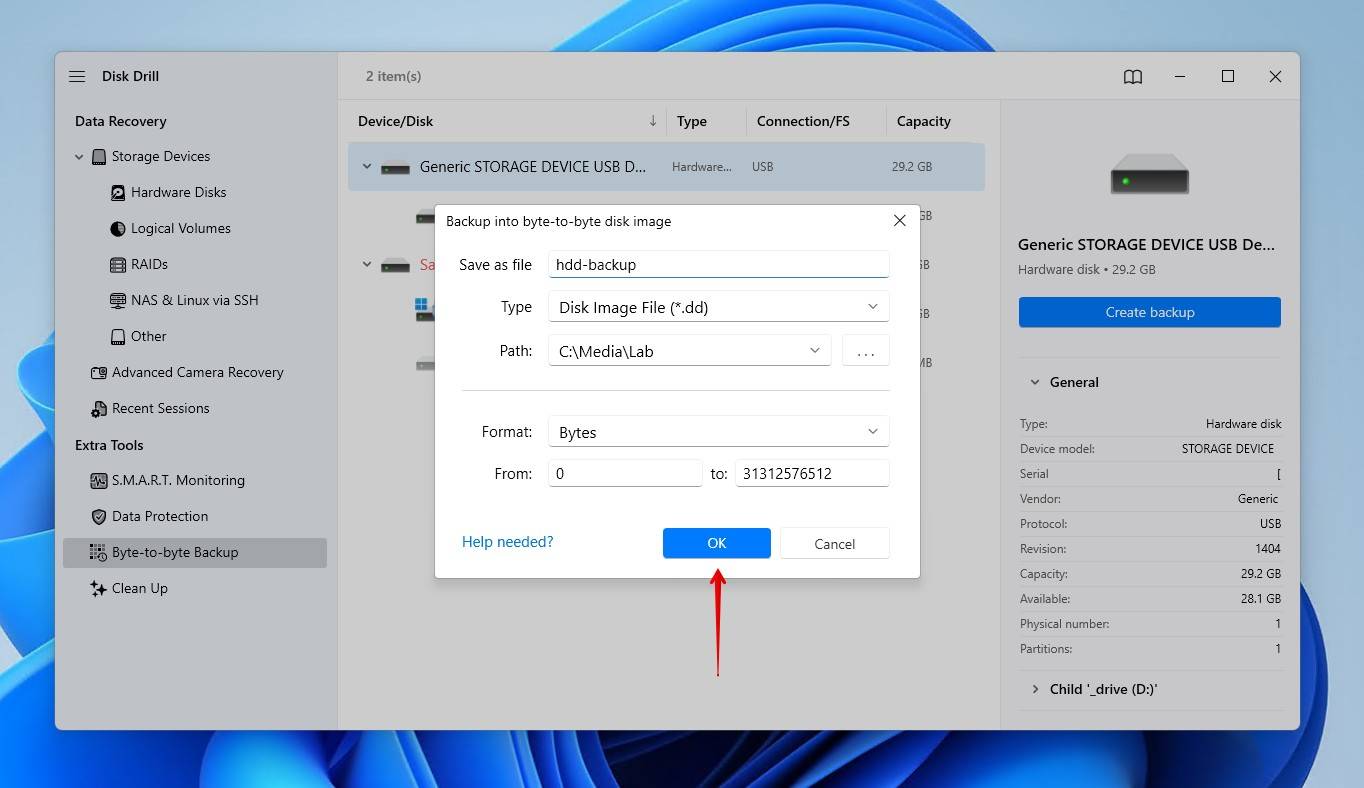
Η δημιουργία αντιγράφων ασφαλείας εκτελεί επίσης έναν σαρωτή επιφάνειας, εντοπίζοντας τυχόν κακούς τομείς ή μπλοκ που συναντά.
Πώς να διορθώσετε μια κατεστραμμένη δομή δίσκου
Μόλις δημιουργήσετε αντίγραφα ασφαλείας των δεδομένων σας, είναι ώρα να διορθώσετε το πρόβλημα. Οι παρακάτω μέθοδοι θα σας δείξουν πώς να διορθώσετε μια κατεστραμμένη δομή δίσκου στα Windows. Αυτές οι επιδιορθώσεις του προβλήματος “Η δομή του δίσκου είναι κατεστραμμένη και μη αναγνώσιμη” παρουσιάζονται μεθοδολογικά, οπότε είναι καλύτερο να ξεκινήσετε από την πρώτη και να προχωρήσετε.
Μέθοδος 1: Επανασυνδέστε τη Μονάδα Δίσκου
Η αφαίρεση και επανασύνδεση του δίσκου μπορεί να είναι το μόνο που χρειάζεται. Για παράδειγμα, αν τα Windows λένε ότι η δομή του δίσκου είναι κατεστραμμένη και μη αναγνώσιμη στον εξωτερικό σας σκληρό δίσκο, μπορεί να οφείλεται σε ένα χαλαρό ή ευαίσθητο καλώδιο.
Εάν αυτό δεν λειτουργήσει, σκεφτείτε να δοκιμάσετε τη μονάδα δίσκου σε άλλη μηχανή, καθώς αυτό μπορεί να απομονώσει το πρόβλημα στη μηχανή σας και όχι στη μονάδα δίσκου σας.
Μέθοδος 2: Έλεγχος Δίσκου (CHKDSK)
Έλεγχος Δίσκου είναι ένα εργαλείο επισκευής διαθέσιμο μέσω της Γραμμής Εντολών που μπορεί να επιδιορθώσει λογικά και φυσικά σφάλματα που σχετίζονται με σκληρούς δίσκους, συμπεριλαμβανομένων των περιπτώσεων όπου η δομή του δίσκου είναι κατεστραμμένη και μη αναγνώσιμη στα Windows 11. Δεν λειτουργεί σε RAW δίσκους, με μία εξαίρεση. Αν ο τόμος έχει διαμορφωθεί σε NTFS και το πρόβλημα είναι ένας κατεστραμμένος τομέας εκκίνησης, το CHKDSK μπορεί να τον αποκαταστήσει από έναν εφεδρικό τομέα, αν υπάρχει και είναι άθικτος.
Να πώς εκτελείτε το CheckDisk:
- Κάντε δεξί κλικ Έναρξη και κάντε κλικ στο Γραμμή Εντολών (Διαχειριστής) .
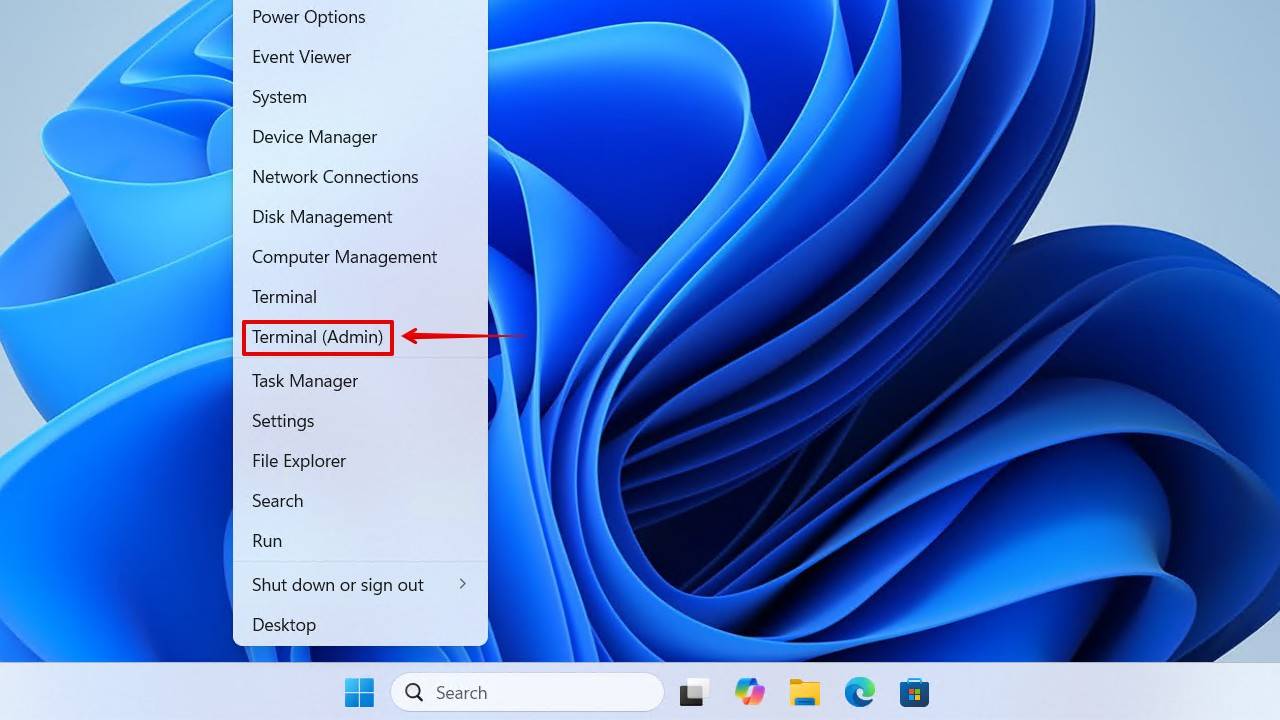
- Πληκτρολογήστε
chkdsk *: /f. Αντικαταστήστε το * με το γράμμα του δίσκου σας. Πατήστε Εισαγάγετε.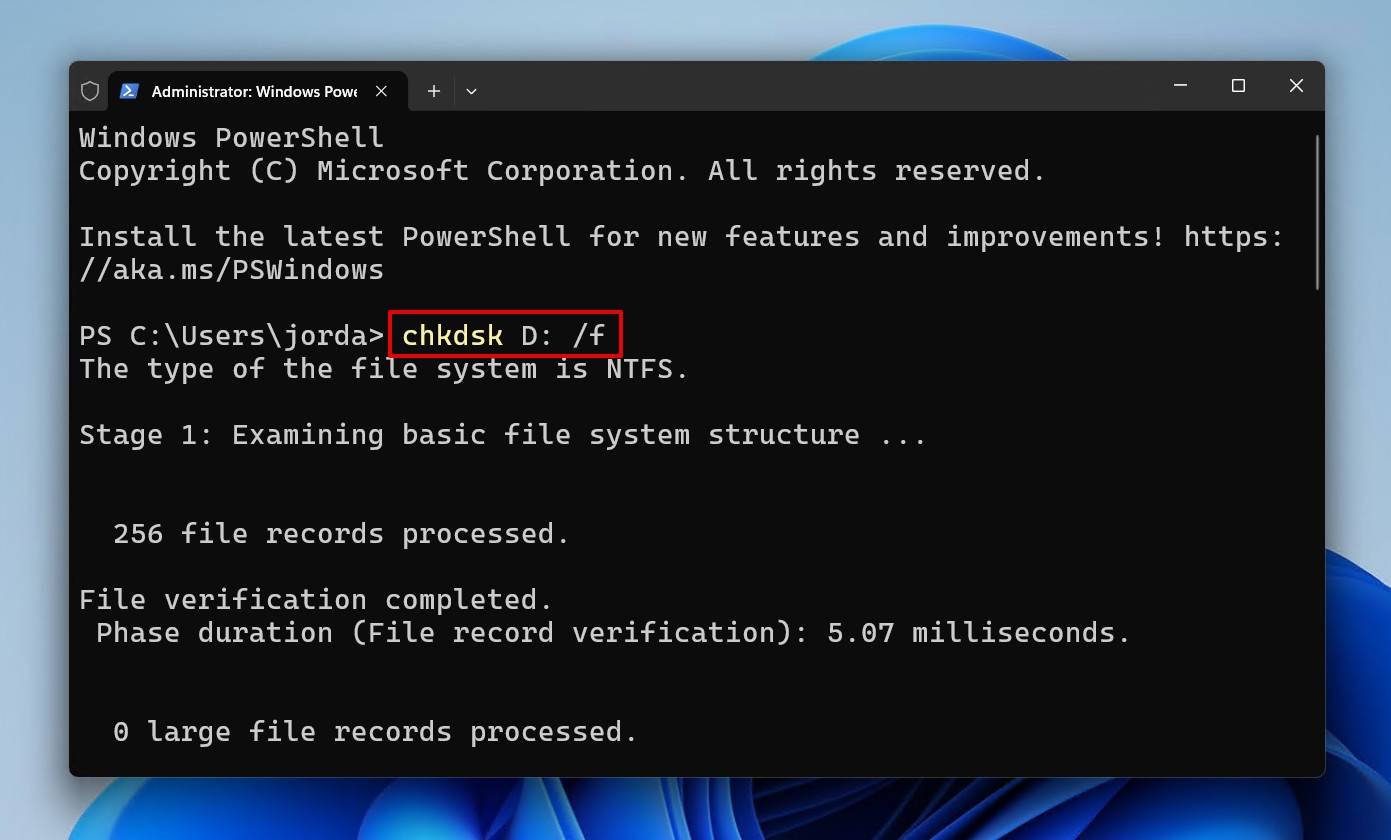
Μέθοδος 3: TestDisk
TestDisk είναι ένα εργαλείο ανάκτησης κατατμήσεων που λειτουργεί για την επιδιόρθωση της υποκείμενης βλάβης εάν η δομή του δίσκου είναι κατεστραμμένη και μη αναγνώσιμη. Παρόμοιο με το CHKDSK, αλλά πολύ πιο προηγμένο. Με την επιδιόρθωση της βλάβης, η δομή του δίσκου σας θα αποκατασταθεί και οποιοιδήποτε τόμοι είχατε θα επιστρέψουν, μαζί με τα δεδομένα.
Όπως με οποιαδήποτε επιδιόρθωση, υπάρχει απειλή για τα δεδομένα σας, ιδιαίτερα μόνο εάν επιλέξετε τις λάθος επιλογές. Επομένως, είναι σημαντικό ότι έχετε δημιουργήθηκε ένα αντίγραφο ασφαλείας του δίσκου πριν προχωρήσετε.
Να πώς επισκευάζετε τη δομή του δίσκου και ανακτάτε τα δεδομένα σας με το TestDisk:
- Λήψη και εξαγάγετε το περιεχόμενο του αρχείου ZIP του TestDisk. Ανοίξτε το testdisk_win.exe.
- Πατήστε Εισαγάγετε για να δημιουργήσετε ένα νέο αρχείο καταγραφής.
- Επιλέξτε τον δίσκο με τη χαλασμένη δομή δίσκου. Πατήστε Εισαγάγετε.
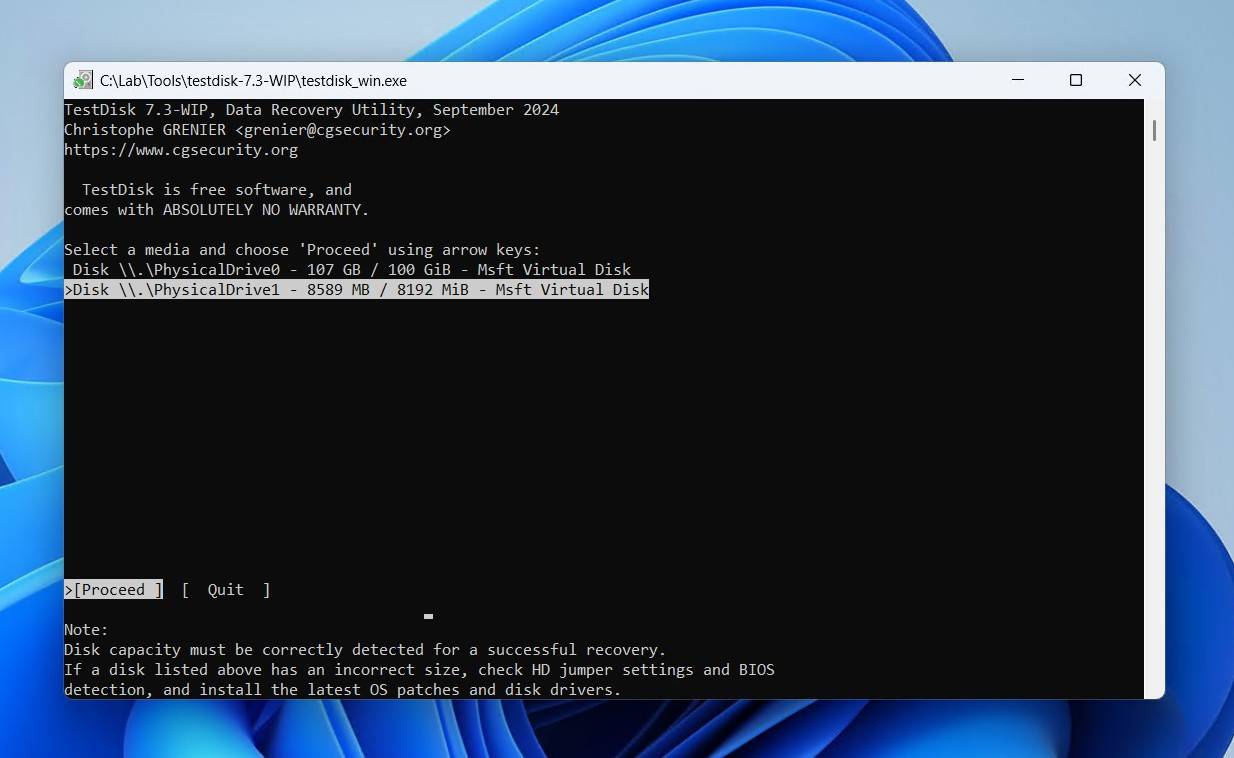
- Επιλέξτε τον τύπο του πίνακα κατατμήσεων και πατήστε Εισαγάγετε.
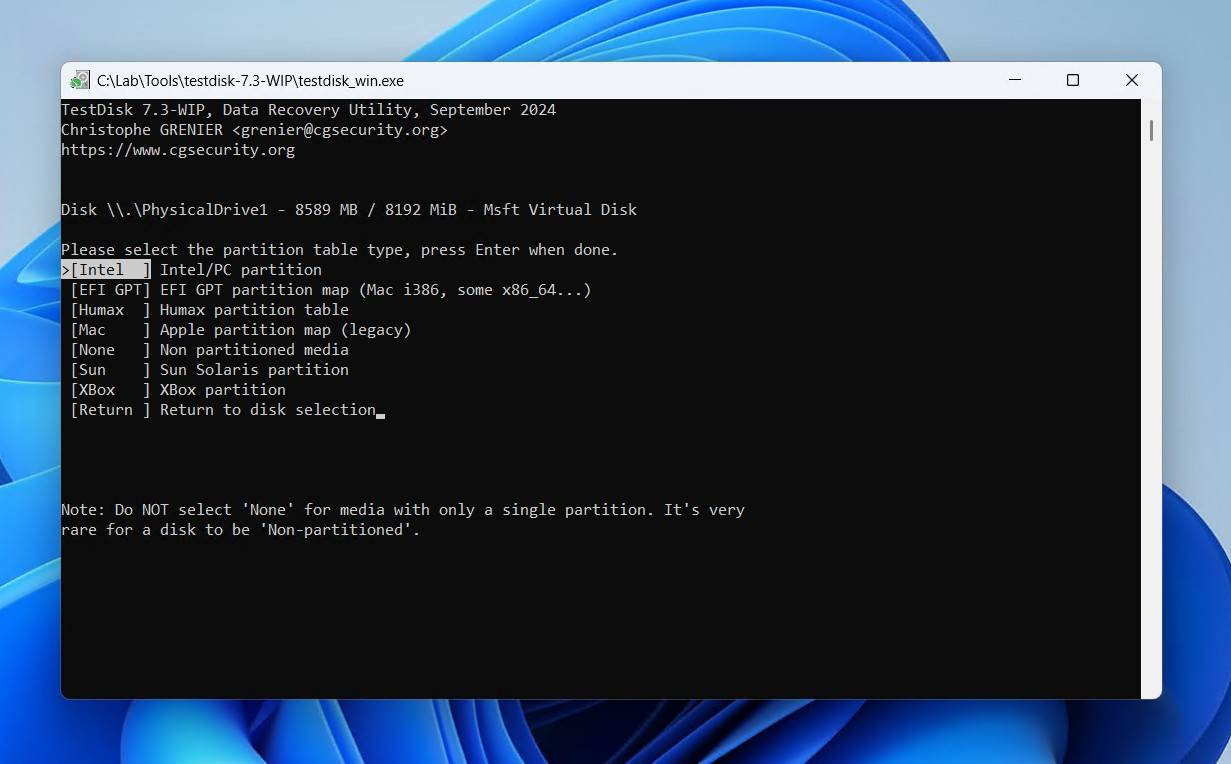
- Πατήστε Εισαγάγετε ενώ βρίσκεστε στην επιλογή Ανάλυση.
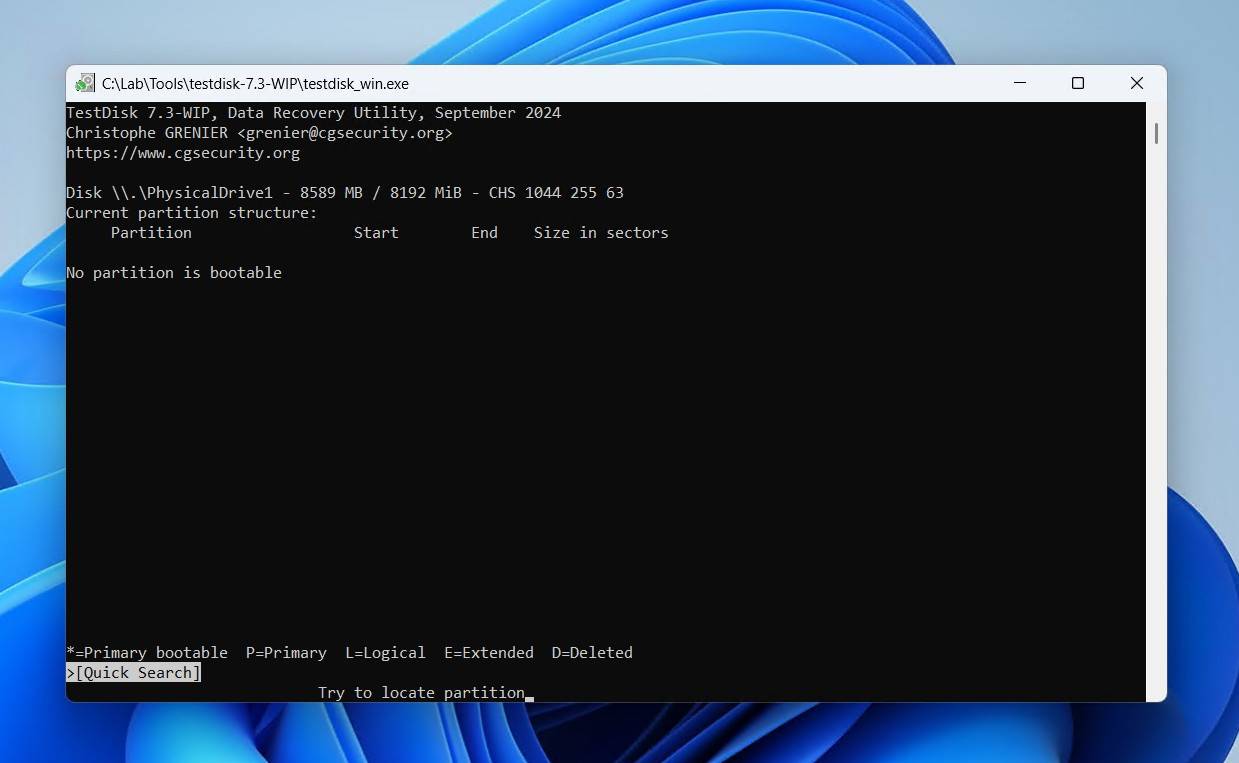
- Πατήστε Εισαγάγετε για να ξεκινήσει η γρήγορη αναζήτηση.
- Περάστε τον δείκτη πάνω από την εύρετη κατάτμησή σας και πατήστε Εισαγάγετε. Εάν δεν βρέθηκε, ίσως χρειαστεί να κάνετε μια βαθύτερη αναζήτηση. Ή, να αλλάξετε τα χαρακτηριστικά της χρησιμοποιώντας τα βέλη πάνω/κάτω. Όταν είστε έτοιμοι, πατήστε Εισαγάγετε.
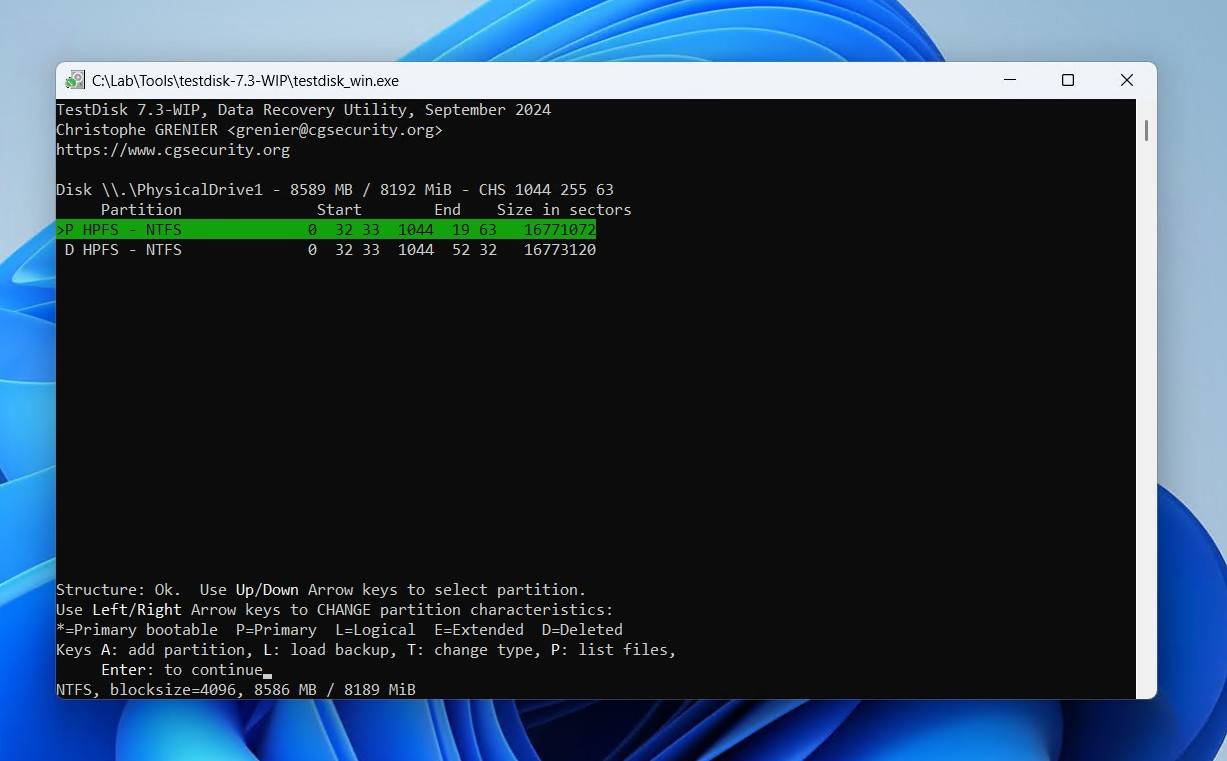
- Περάστε τον δείκτη πάνω από την επιλογή Εγγραφή και πατήστε Εισαγάγετε.
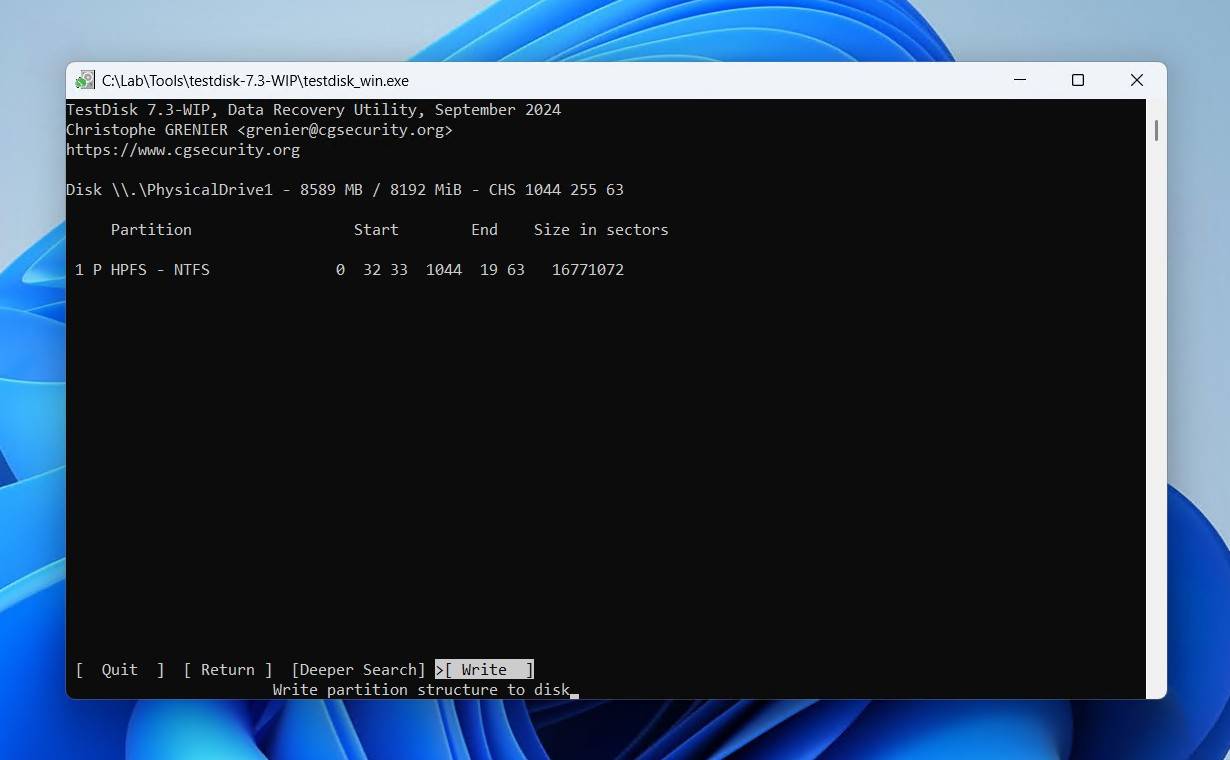
- Πατήστε Y για επιβεβαίωση.
Αφού γραφτεί το διαμέρισμα, θα χρειαστεί να επανεκκινήσετε τον υπολογιστή σας. Μόλις ανοίξει, θα δείτε το διαμέρισμα πίσω στην αρχική του θέση.
Μέθοδος 4: Μορφοποίηση
Όταν καμία από τις προαναφερθείσες επιδιορθώσεις δεν έχει δουλέψει και αυτή η δομή δίσκου είναι ακόμη κατεστραμμένη και μη αναγνώσιμη, διαμορφώνοντάς το με ένα νέο σύστημα αρχείων είναι η τελευταία λύση. Αυτό θα γράψει ένα νέο, λειτουργικό σύστημα αρχείων στο διαμέρισμα, διαγράφοντας το παλιό (και όλα τα προβλήματά του) μαζί με τα δεδομένα που περιέχει. Ακόμα και αν είναι δυνατό να ανακτήστε δεδομένα από έναν διαμορφωμένο σκληρό δίσκο, είναι σημαντικά πιο ασφαλές να δημιουργηθεί πρώτα ένα αντίγραφο ασφαλείας.
Αυτός είναι ο τρόπος για να διορθώσετε τη δομή ενός δίσκου που είναι κατεστραμμένη και δεν μπορεί να αναγνωστεί με τη μορφοποίηση:
- Κάντε δεξί κλικ στο Έναρξη και επιλέξτε Διαχείριση Δίσκων.
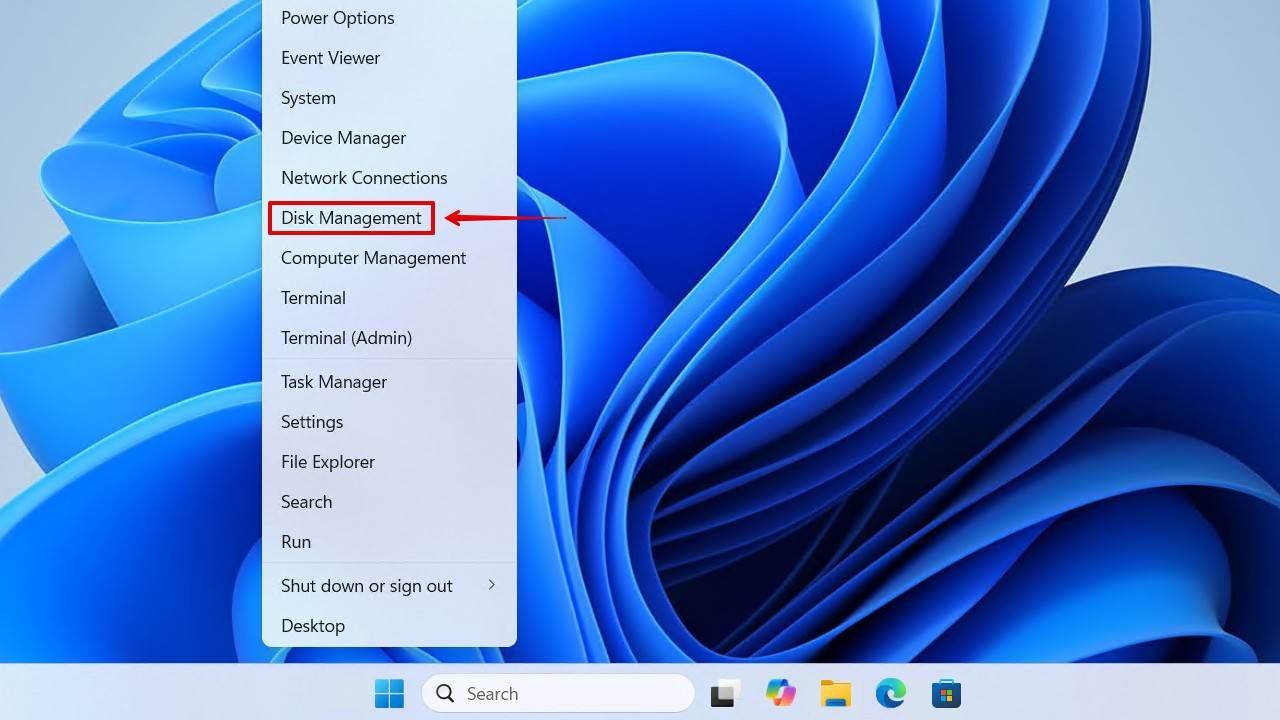
- Κάντε δεξί κλικ στον τόμο της επηρεασμένης μονάδας και επιλέξτε Μορφοποίηση.
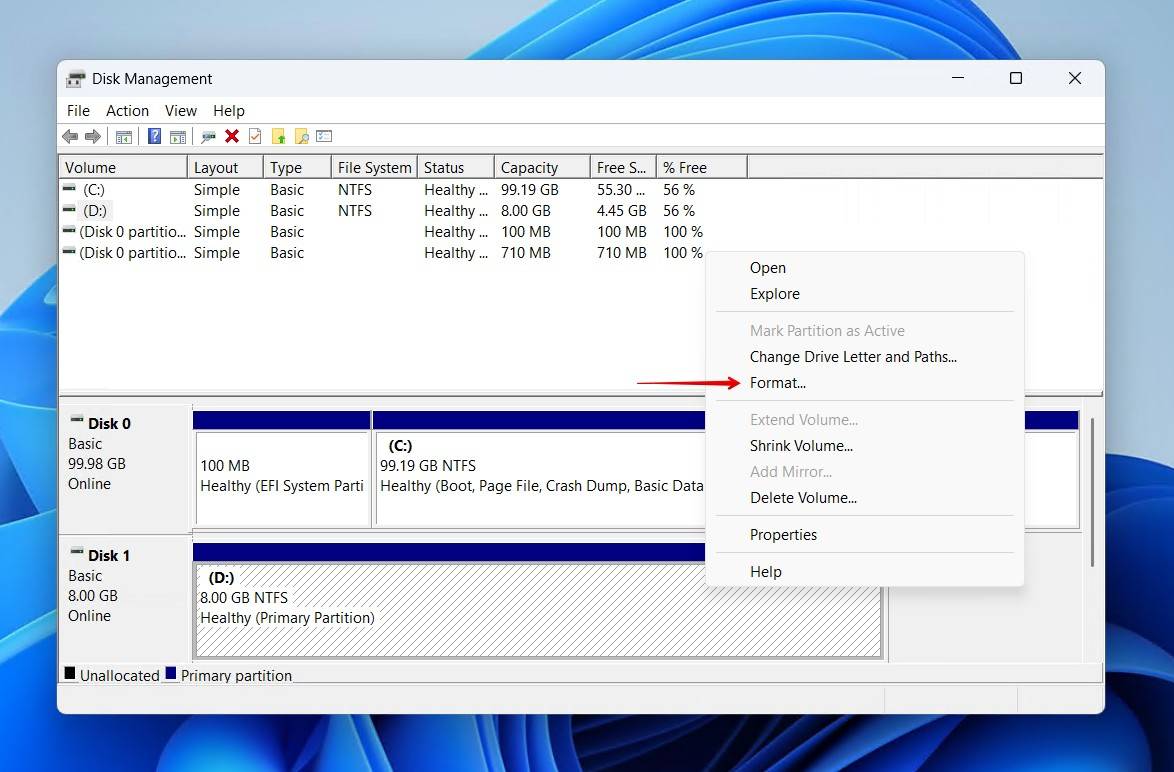
- Βεβαιωθείτε ότι η επιλογή Εκτέλεση γρήγορης μορφοποίησης είναι επιλεγμένη, και μετά κάντε κλικ στο OK.
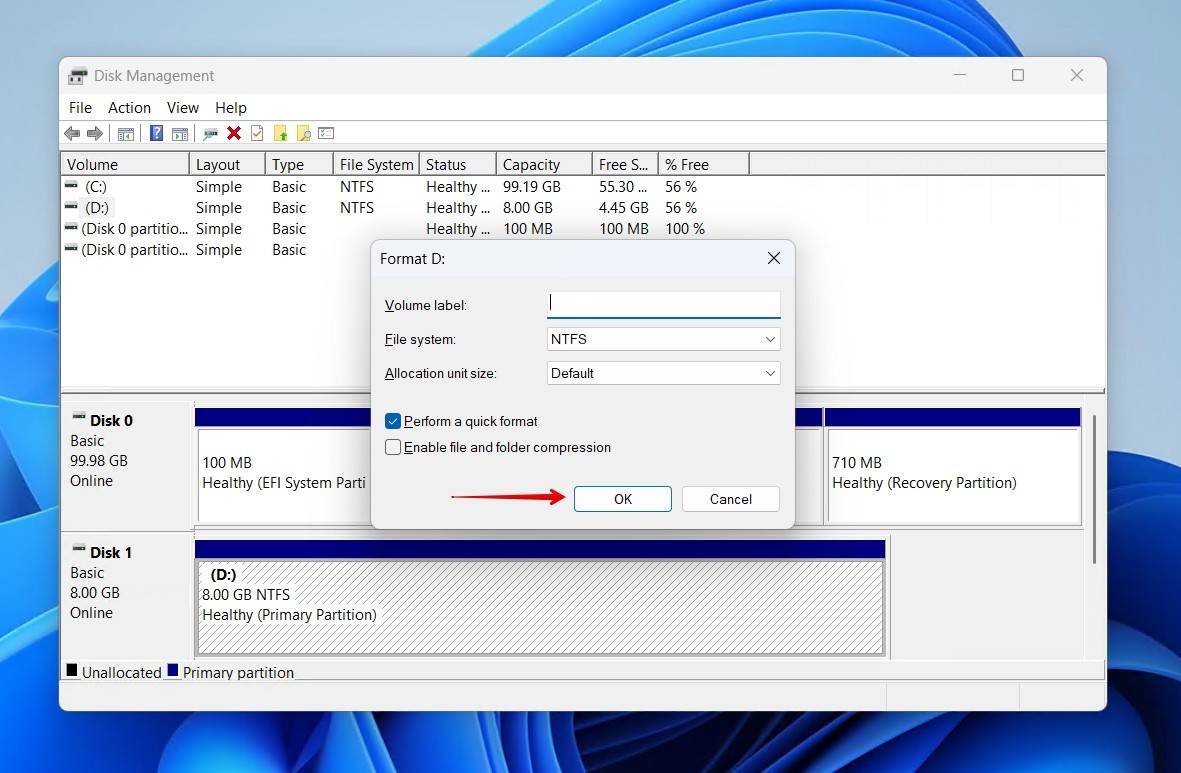
- Κάντε κλικ στο OK.
Τα Windows σας παρέχουν πολλούς τρόπους για να μορφοποιήσετε έναν δίσκο. Εάν θέλετε να εξερευνήσετε άλλους τρόπους, ίσως για να βρείτε έναν που είναι πιο βολικός, δείτε τον οδηγό μας στο πώς να μορφοποιήσετε έναν εξωτερικό σκληρό δίσκο, ο οποίος λειτουργεί επίσης για εσωτερικούς δίσκους.
Πώς να Ανακτήσετε Χαμένα Δεδομένα Από τον Σκληρό Δίσκο
Τώρα που ο δίσκος έχει επιδιορθωθεί, είναι η ώρα να ανακτήσετε τα δεδομένα. Αν έχετε ήδη δημιουργήσει ένα αντίγραφο ασφαλείας πριν χάσετε τα δεδομένα (είτε στη βάση του cloud είτε τοπικά), επαναφέρετε τα δεδομένα από εκεί. Θα ανακτήσουμε τα δεδομένα από το αντίγραφο ασφαλείας που δημιουργήθηκε νωρίτερα στο άρθρο, αλλά αν δεν δημιουργήσατε αντίγραφο ασφαλείας και χάσατε κάποια δεδομένα στις παραπάνω επιδιορθώσεις, μπορείτε να σαρώσετε τον δίσκο απευθείας.
Ας επιστρέψουμε στο Disk Drill. Το επιλέξαμε εδώ όχι μόνο επειδή δημιουργήσαμε το αντίγραφο ασφαλείας με αυτό, αλλά και επειδή έχει αποδειχθεί ότι μπορεί να ανακτήσει δεδομένα με επιτυχία. Χρησιμοποιεί διάφορες μεθόδους σάρωσης, επιτρέποντάς σας να ανακτήσετε δεδομένα ακόμα και αν έχουν διαγραφεί, ίσως λόγω της ζημιάς που επηρέασε τη δομή του δίσκου σας.
Εδώ είναι πώς μπορείτε να ανακτήσετε δεδομένα που χάθηκαν χρησιμοποιώντας το Disk Drill:
- Λήψη και εγκαταστήστε το Disk Drill (εάν δεν το έχετε ήδη εγκαταστήσει) σε διαφορετικό φυσικό δίσκο από αυτόν που μόλις ολοκληρώσαμε την εργασία μας.
- Επιλέξτε το σκληρό δίσκο και κάντε κλικ στο Αναζήτηση για χαμένα δεδομένα . Για τις εικόνες δίσκου, χρησιμοποιήστε την επιλογή Προσάρτηση εικόνας δίσκου για να τις προσθέσετε στο Disk Drill.
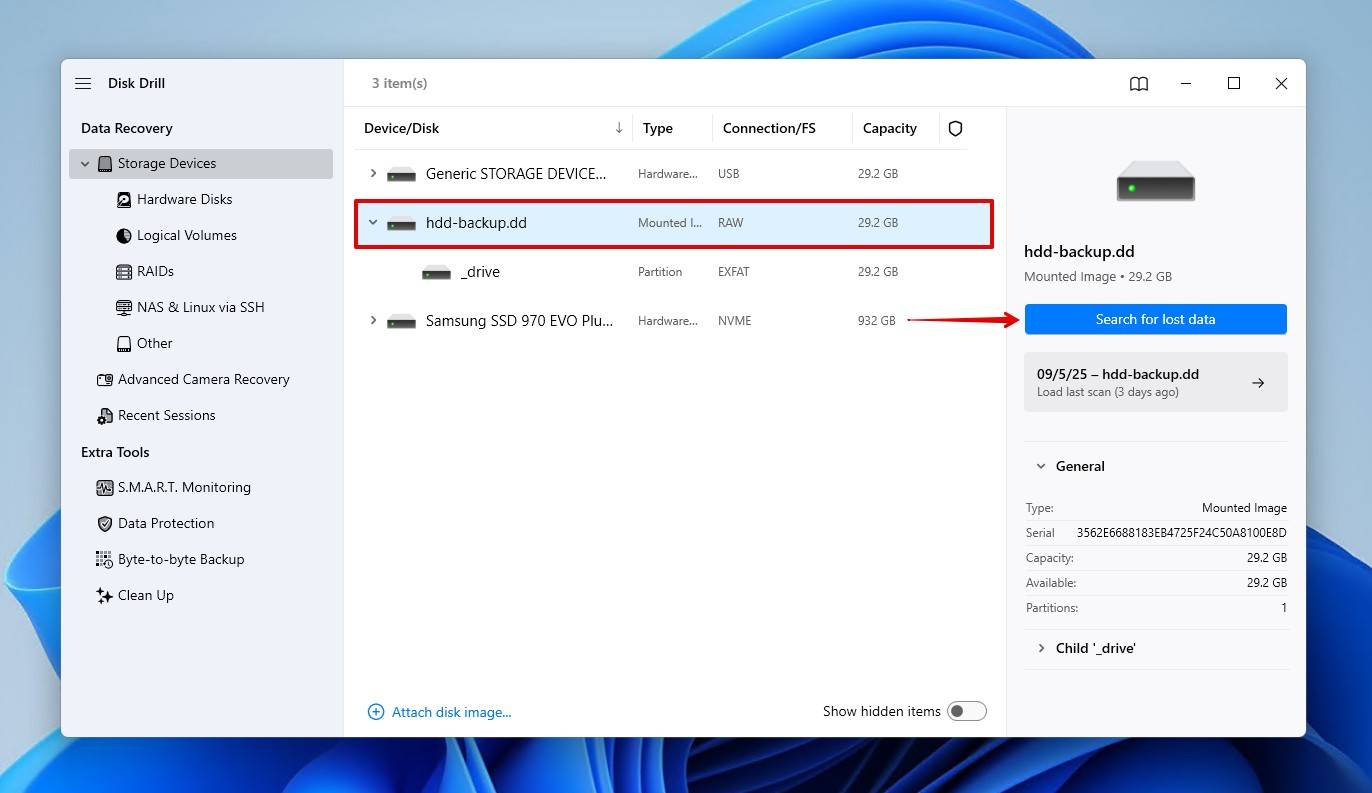
- Κάντε κλικ στο Καθολική Σάρωση για να ξεκινήσετε την αναζήτηση για όλα τα αρχεία που μπορούν να ανακτηθούν. Αν ανακτάτε φωτογραφίες από μια κάρτα μνήμης κάμερας που έχει χάσει τη δομή της, η σάρωση Προηγμένη Ανάκτηση Κάμερας είναι ιδανική για την ανάκτηση μη επεξεργασμένων βίντεο από κάμερες και drones.
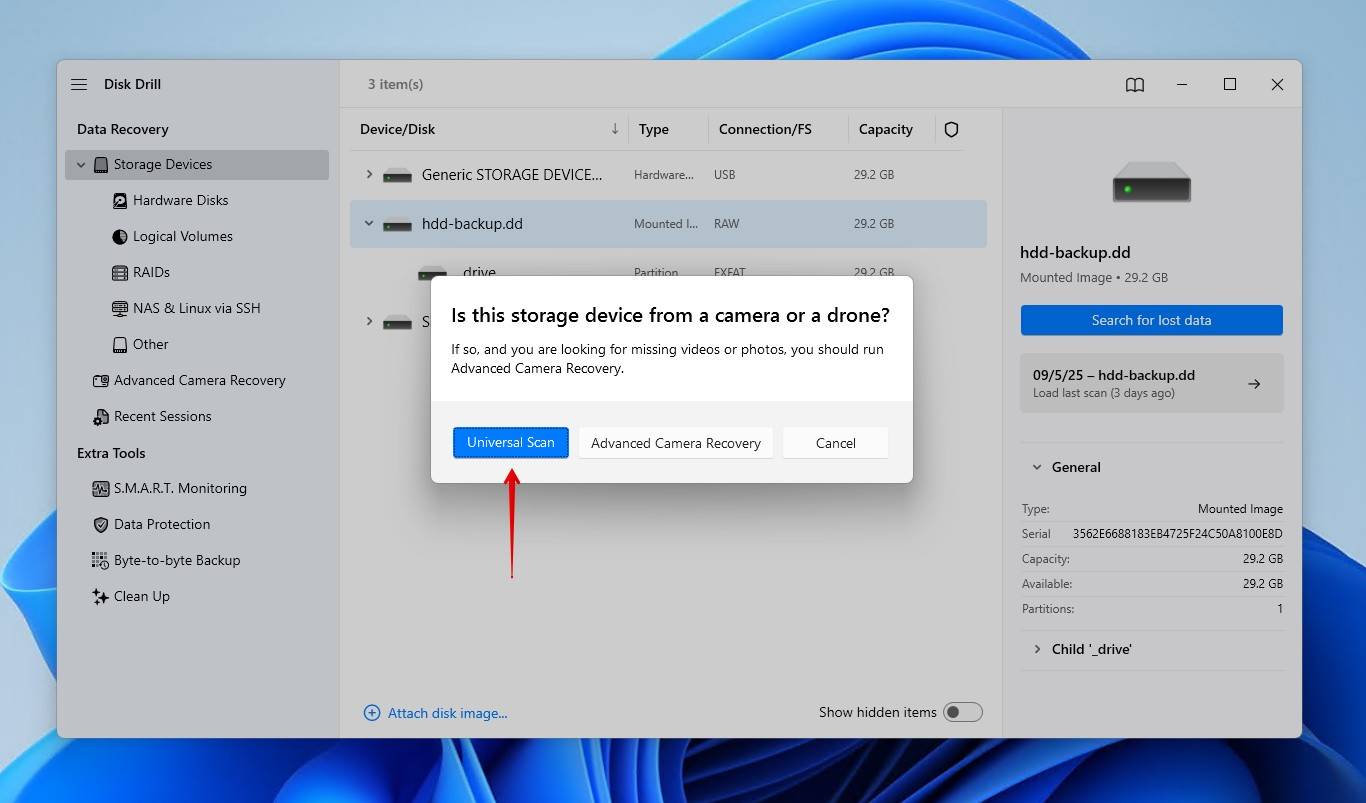
- Κάντε κλικ στο Επισκόπηση των βρεθέντων αντικειμένων όταν ολοκληρωθεί η σάρωση.
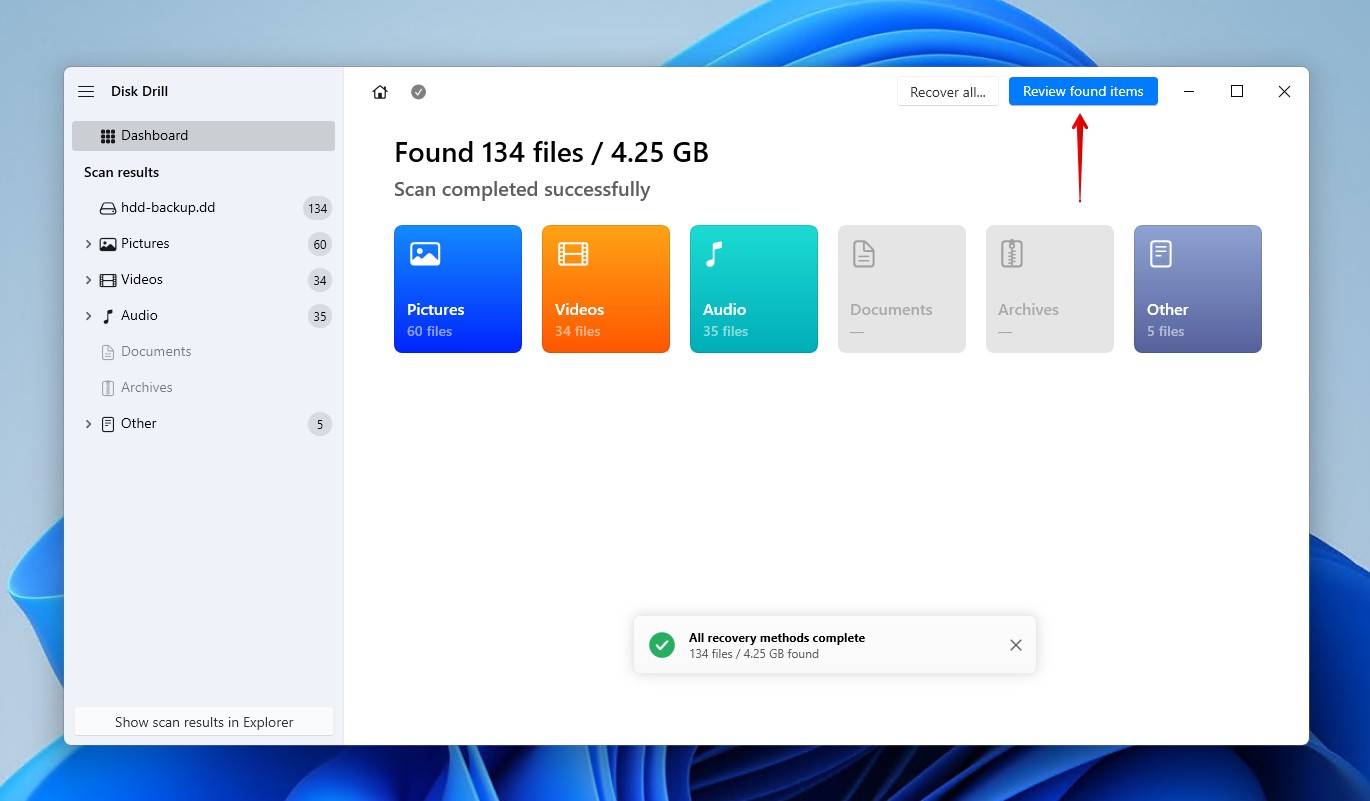
- Επιλέξτε τα αρχεία που θέλετε να ανακτήσετε. Χρησιμοποιήστε τα κουμπιά φίλτρου και το παράθυρο προεπισκόπησης για να βρείτε ακριβώς αυτό που ψάχνετε. Όταν είστε έτοιμοι, κάντε κλικ στο Ανάκτηση .
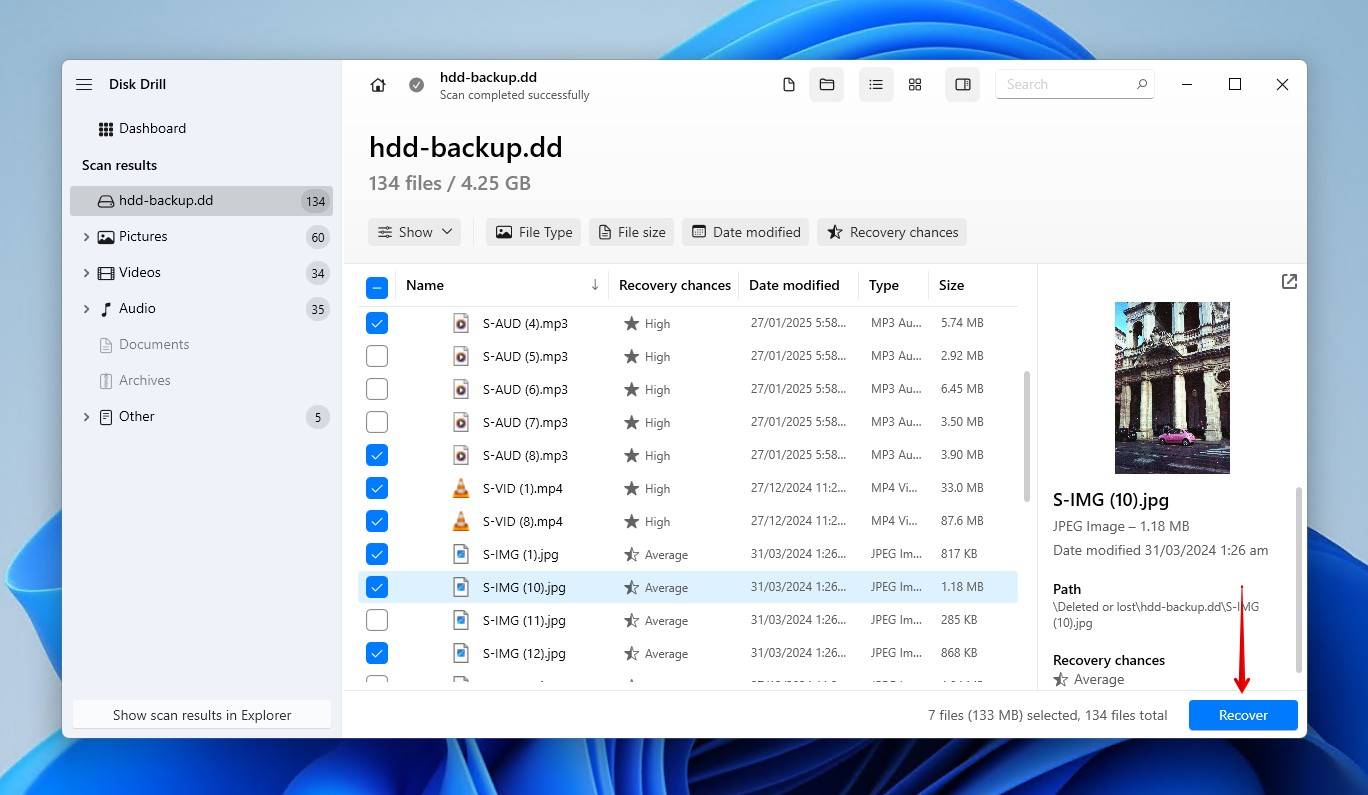
- Επιλέξτε έναν κατάλληλο τόπο ανάκτησης και, στη συνέχεια, κάντε κλικ στο Επόμενο .
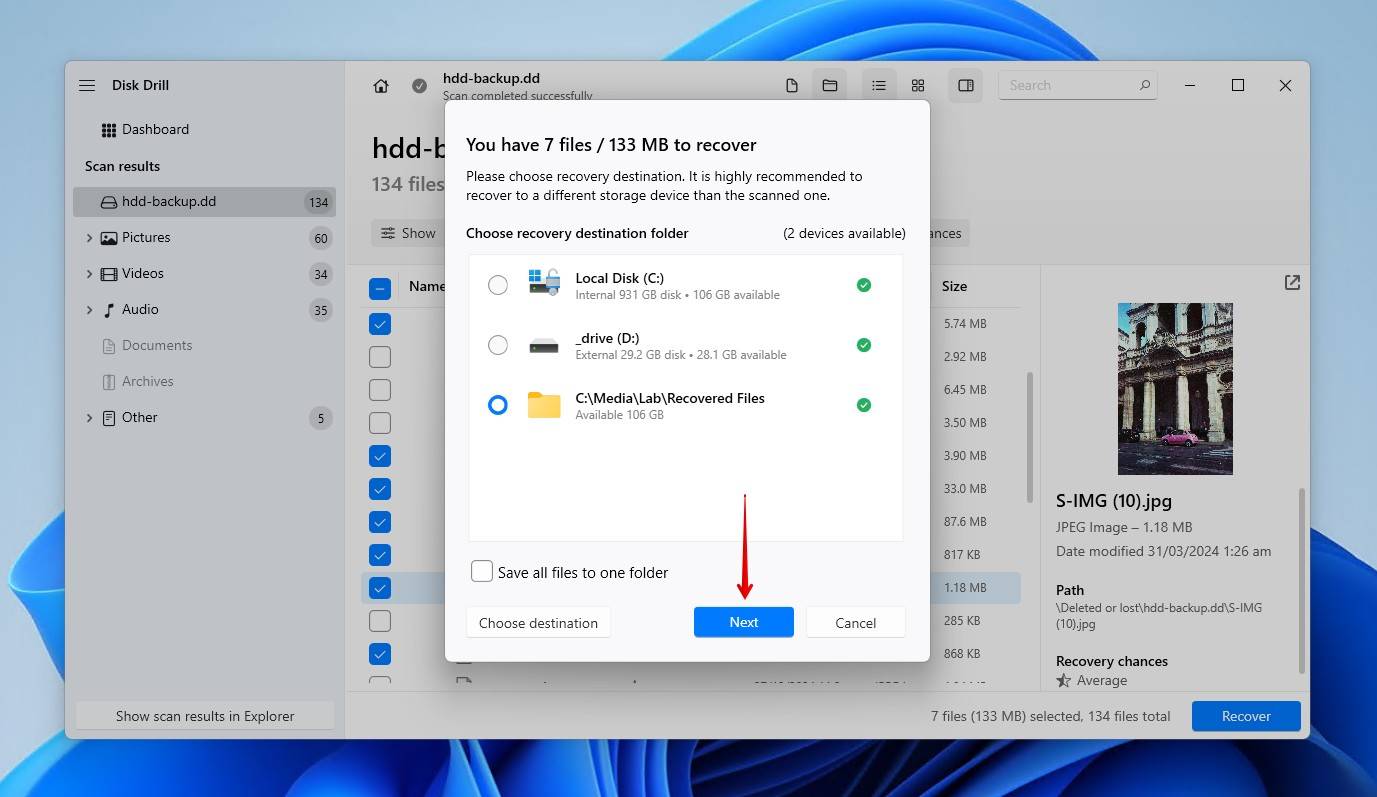
Συμπέρασμα
Μόλις τα δεδομένα σας ανακτηθούν και η δομή του δίσκου αποκατασταθεί, τώρα είναι μια καλή στιγμή για να εφαρμόσετε ασφαλή μέτρα για την επόμενη φορά. Επειδή μπορεί να συμβεί οποιαδήποτε στιγμή, είναι καλύτερο να προετοιμαστείτε γι’ αυτό, παρά να προσπαθήσετε να το αποφύγετε.
Ενώ το λογισμικό μπορεί να ανακτήσει δεδομένα τόσο από εσωτερικός όσο και από εξωτερικούς δίσκους, δεν αποτελεί υποκατάστατο για μια αξιόπιστη στρατηγική παρακολούθησης και αντίγραφα ασφαλείας. Χρησιμοποιήστε ένα εργαλείο που δραστηριοποιείται παρακολουθεί την υγεία του δίσκου σας, και σκεφτείτε την Κανόνας αντιγράφων ασφαλείας 3-2-1 για να διατηρείτε αντίγραφα ασφαλείας των δεδομένων σας τόσο στον χώρο εργασίας όσο και εκτός αυτού.
Ενημερώστε μας στα σχόλια ποια μέθοδος λειτούργησε για εσάς. Εκτιμούμε τα σχόλιά σας. Και, αν χρειάζεστε ανάκτηση αρχείων από μια διαφορετική κατάσταση απώλειας δεδομένων, δείτε τους άλλους οδηγούς μας.




